Outlook: 会話形式でメールを表示する方法
Outlookでは、同じ件名を持つスレッドに属するメールがいくつか存在することがあります。通常、これらのメールは以下のスクリーンショット1のように個別に表示されます。しかし実際には、以下のスクリーンショット2のように、これらのメールを会話形式で表示することもできます。さあ、このチュートリアルでは、どのようにしてメールを会話形式で表示するかを説明します。
| 通常 | 会話 |
 |  |
Outlookには、メールを会話形式で表示するかどうかを決定するためのオプションがあります。
注: ここではOutlook 2021を例としていますが、他のバージョンのOutlookでは手順や説明が若干異なる場合があります。
会話形式でメールを表示
1. Outlookを有効にし、メールビューで会話形式で表示したいフォルダを選択してください。
2. 次に「表示」タブをクリックし、「現在のビュー」をクリックしてドロップダウンメニューを表示し、 「会話形式で表示」をクリックします。
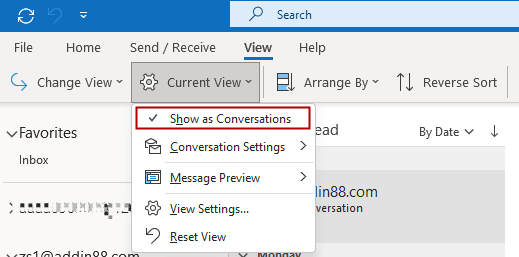
3. その後、メッセージを会話形式で整理する範囲を尋ねるダイアログが表示されるので、必要なものを選択してください。
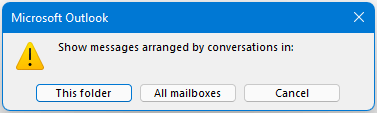
これで、同じスレッドに属する同じ件名のメッセージが会話形式で整理されます。
各会話の前に矢印があり、それをクリックすると会話を展開できます。
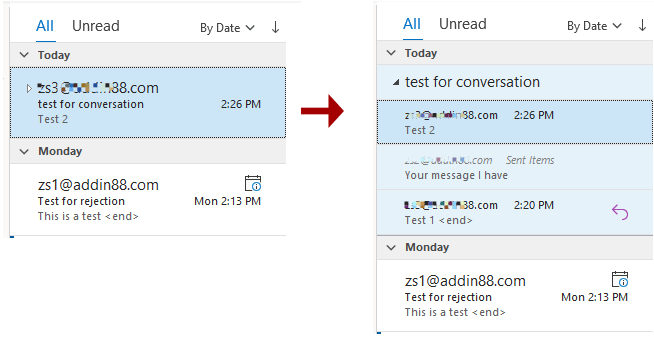
会話設定を行うには、 「表示」>「現在のビュー」>「会話設定」をクリックして、必要なオプションを確認してください。
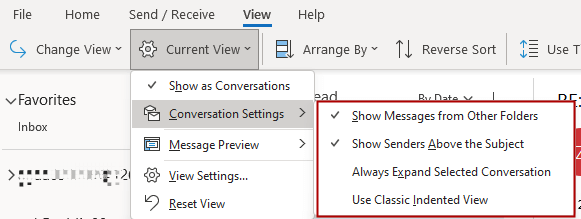
会話形式での表示を停止するには、「会話形式で表示」を再度クリックして停止します。
最高のオフィス生産性ツール
最新情報: Kutools for Outlook 無料版リリース!
新しくなった Kutools for Outlook を100以上の素晴らしい機能とともに体験してください!今すぐダウンロードしてみましょう!
🤖 Kutools AI : 高度なAI技術を活用し、メールの返信、要約、最適化、拡張、翻訳、作成までを簡単に処理します。
📧 メール自動化: 自動返信(POPとIMAPに対応) / スケジュール電子メールを送信 /送信時にルールで自動 CC/BCC / 高度なルールによる自動転送 / 挨拶を自動追加 / 複数宛先メールを自動的に一通ずつ分割...
📨 メール管理: メールの取り消し / 件名などで詐欺メールをブロックする / 重複メールを削除 / 高度な検索 / フォルダーを整理...
📁 添付ファイルプロ: 一括保存 / 一括切り離し / 一括圧縮 / 自動保存 / 自動的に切り離す / 自動圧縮...
🌟 インターフェイスマジック: 😊さらに美しくてクールな絵文字 /重要なメール到着時に通知 / Outlookを閉じるのではなくグループを最小化...
👍 ワンクリック便利機能: 全員に【Attachment】付きで返信 / フィッシング対策メール / 🕘送信者のタイムゾーン表示...
👩🏼🤝👩🏻 連絡先&カレンダー: 選択したメールから一括で連絡先を追加 /連絡先グループを個別グループに分割 / 誕生日のリマインダーを削除...
お好みの言語で Kutools を利用可能 ― 英語、スペイン語、ドイツ語、フランス語、中国語など40以上の言語に対応!
Kutools for Outlookをワンクリックですぐに利用開始。待たずに今すぐダウンロードして効率を高めましょう!


🚀 ワンクリックダウンロード — Office用アドインをすべて入手
強くおすすめ: Kutools for Office(5-in-1)
ワンクリックで五つのインストーラーを同時ダウンロード ― Kutools for Excel、Outlook、Word、PowerPoint、Office Tab Pro。 今すぐダウンロード!
- ✅ ワンクリックの便利さ: 五つのセットアップパッケージを一度にダウンロードできます。
- 🚀 あらゆるOffice作業に準備完了: 必要なアドインをいつでもインストール可能です。
- 🧰 含まれるもの: Kutools for Excel / Kutools for Outlook / Kutools for Word / Office Tab Pro / Kutools for PowerPoint